Assalamualaikum wr.wb
Pada kesempatan kali ini saya akan berbagi sedikit tentang bagaimana cara untuk mengistall slims.
PENGERTIAN
Senayan, atau lengkapnya Senayan Library Management System (SLiMS), adalah perangkat lunak sistem manajemen perpustakaan (library management system) sumber terbuka yang dilisensikan di bawah GPL v3. Aplikasi web yang dikembangkan oleh tim dari Pusat Informasi dan Humas Departemen Pendidikan Nasional Republik Indonesia ini dibangun dengan menggunakan PHP, basis data MySQL, dan pengontrol versi Git. Pada tahun 2009, Senayan memenangi INAICTA 2009 untuk kategori open source .
LANGKAH INSTALLASI
1. Pastikan anda sudah mendownload file nya
2. Copy slims ke /var/www/html dengan perintah dibawah
3. Lalu anda pindah direktori ke /var/www/html
4. Ketik ls untuk memastikan apakah filenya sudah ada
5. Lalu ekstract file tersebut dengan perintah dibawah
6. Lalu ketik ls lagi untuk melihat apakah folder hasil ekstract tadi sudah ada
7. Ubah nama file slims7_cendana-master menjadi perpustakaan atau yang lain untuk mempermudah ketika mengakses
8. Lalu pastikan namanya sudah berubah
9. Beri hak akses folder tadi dengan perintah berikut
10. Lalu anda buka phpmyadmin dan buat database dengan nama perpustakaan atau yang lain juga bisa
11. Lalu buka slims lewat browser dengan mengetik ip/perpustakaan. misal 192.168.177.2/perpustakaan. lalu akan muncul halaman seperti ini dan klik let's start the installation untuk memulai installasi
12. Lalu masukkan database yang telah kita buat tadi
13. Lalu scroll kebawah dan masukkan username dan password untu admin nantinya lalu klik continue
14. Proses install sudah selesai dan kita disuruh menghapus folder install untuk keamanan. dan kita klik start the slims terlebih dahulu untuk memulai slims
15. Lalu akan muncul tampilan seperti ini dan klik pada bagian librarian login untuk login sebagai admin
16. Lalu masukkan username dan password yang telah dibuat untuk login admin saat installasi tadi
17. Dan anda pun sudah masuk sebagai admin. disini anda dapat mengedit tampilan atau yang lain di sub menu System
18. Karena tadi disuruh menghapus folder install maka kita hapus folder install yang ada pada /var/www/html/perpustakaan/
19. Lalu hapus folder tersebut dengan perintah dibawah
20. Coba ketik ls untuk memastikan bahwa folder tersebut sudah benar-benar terhapus
Mungkin cukup sekian dari saya, Semoga bermanfaat
Wassalamualaikum wr.wb







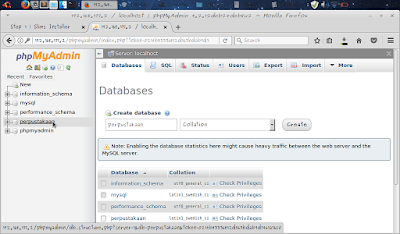

















0 comments:
Post a Comment